自动色阶,自动对比度,自动颜色 Photoshop照片调色自动档
照片调色自动档 人气:0
Photoshop照片调色自动档,自动色阶,自动对比度,自动颜色,不要认为自动的就很傻瓜式,其实这个是一个很实用很快捷又简单的方法哦,千万不能小看,多数情况下它会帮助我们获得比较满意的图像效果。(小编听ps高手李涛老师的课程他也极力推荐这个傻瓜式的方法,所有我也不得不极力地分享给pocoers!) 一、 自动色阶使用方法: 1、选择[图像]→[调整]→[色阶](快捷键:ctrl+L),然后单击[自动]按钮
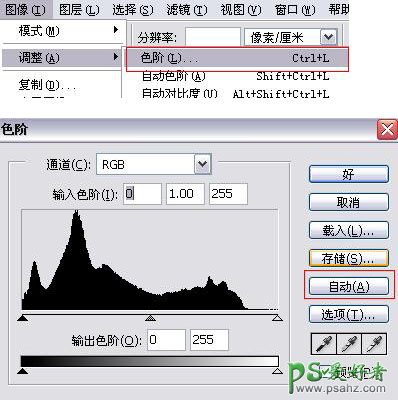
PS照片调色也有“自动档”
2、或用鼠标选择[图像]→[调整]→[自动色阶](快捷键:ctrl+shift+L)。
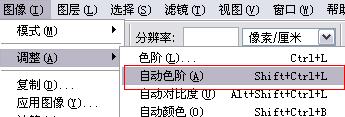
二、 自动对比度 选择菜单栏[图像]→[调整]→[自动对比度](快捷键:Alt+shift+ctrl+L)
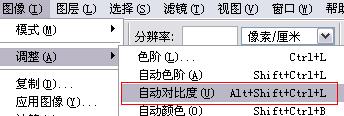
PS照片调色也有“自动档”
三、自动颜色 选择菜单栏[图像]→[调整]→[自动颜色](快捷键:ctrl+shift+B)
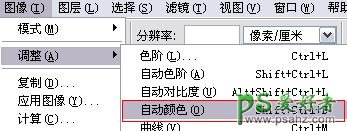
调整效果前后对比图:

PS照片调色也有“自动档”

PS照片调色也有“自动档”
只需要很简单的三步,而且是自动调整,根本不需要自己去判断颜色值偏了多少,明暗对比差了多少之类的,你可以根据照片的情况单独或综合使用这几个功能,只要你的照片在曝光基本准确的情况下,调整优化效果是很显著的。
加载全部内容